8.印刷する
拡張印刷から領収証を印刷する
拡張印刷画面から領収証を印刷する場合には、領収証の印刷項目設定をおこないます。
領収証はB5サイズ用紙への印刷のみとなります。
※領収証の金額は、内容入力の金額に入力してください。
1. 拡張印刷画面を表示します
「拡張」ボタンをクリックして、拡張印刷画面を表示します。
また、印刷メニューから「拡張印刷」を選択しても表示することができます。
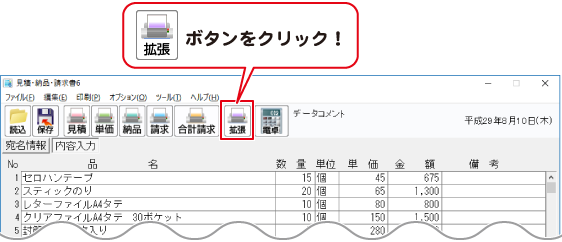
2. 各項目を設定して印刷します
帳票帳票種類から領収書を選択すると、領収証の印刷項目設定画面が表示されます。
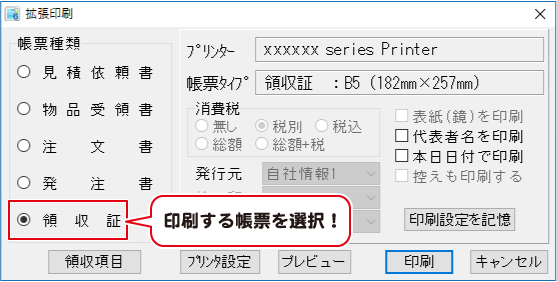
発行日付、宛名、但し書き、金額、メモを入力し、各項目を設定します。
設定記憶ボタンをクリックして設定を保存し、閉じるボタンをクリックします。
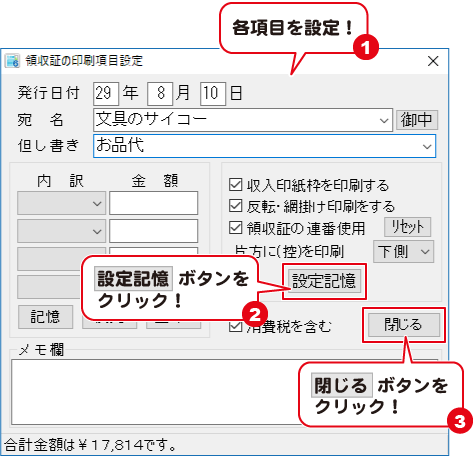
帳票種類から印刷する帳票を選択し、各項目を設定します。
※帳票タイプ:領収書はB5タテで印刷されます。
各項目の設定が終わりましたら、プレビューボタンをクリックします。
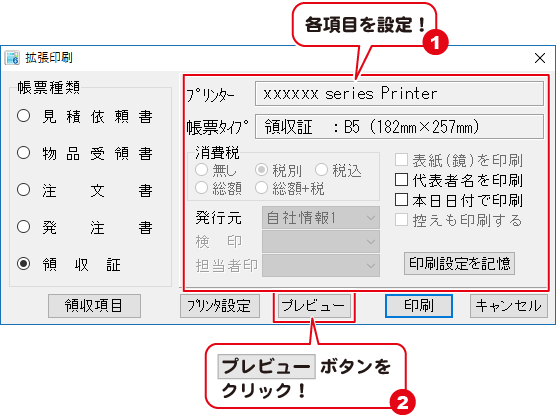
3. 印刷プレビューを確認して印刷します
印刷プレビューを確認して、修正する箇所がなければ、印刷実行ボタンを
クリックして印刷を開始します。
修正する場合は、閉じるボタンをクリックして、印刷プレビュー画面を閉じ、
印刷項目の再設定や、印刷画面を閉じて帳票内容の修正等を行ってください。
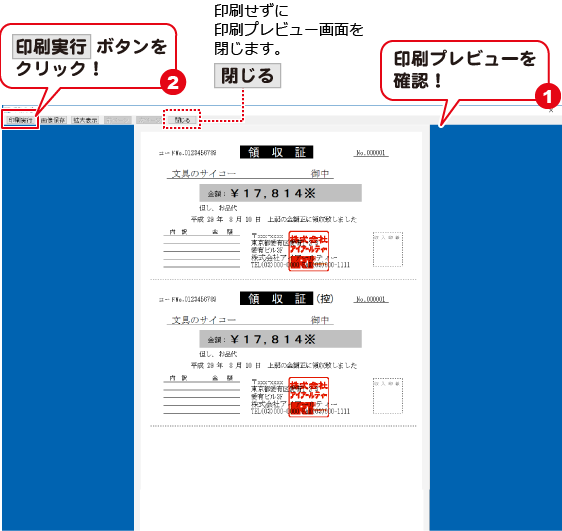
Copyright© IRT.Inc All rights reserved.